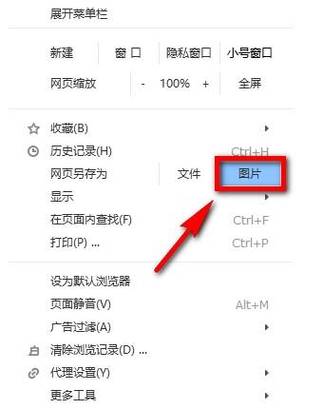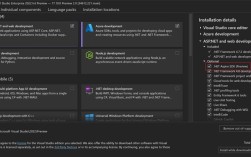管理的核心操作,无论是个人博客、企业官网还是新闻门户,都离不开文章内容的展示,这一过程涉及内容创作、HTML结构搭建、样式美化以及交互优化等多个环节,以下将从多个维度详细解析如何在网页中高效、规范地添加文章内容。
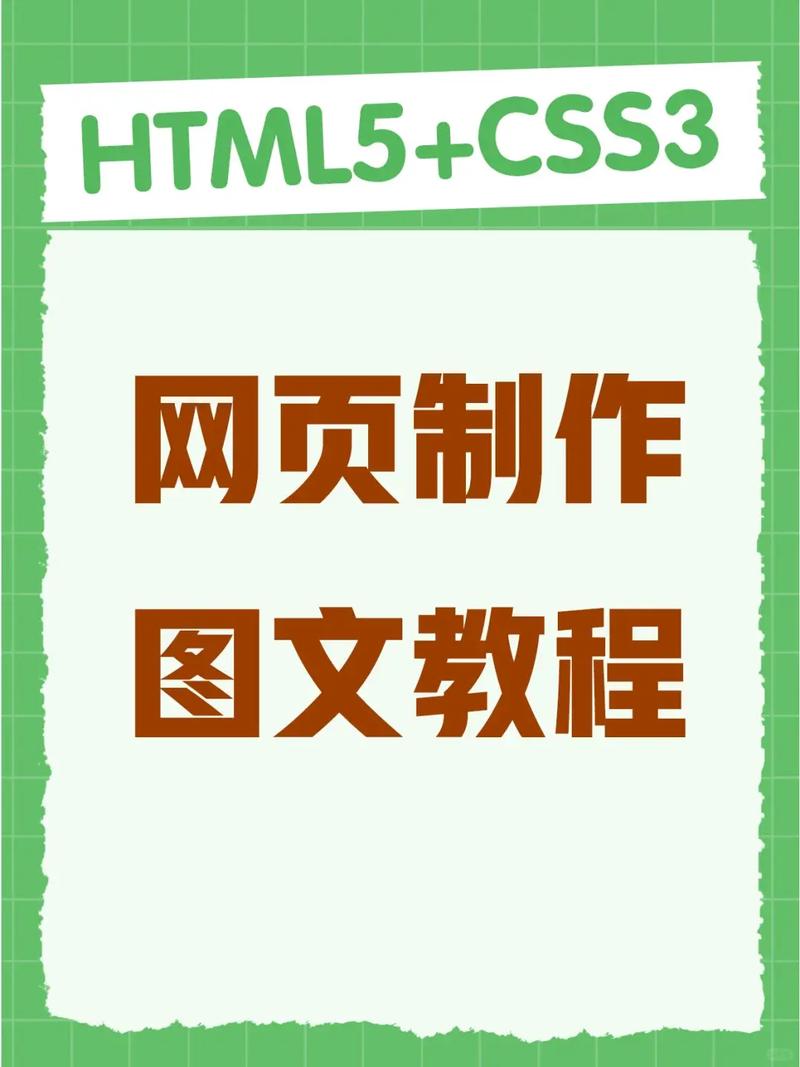
内容创作与规划
在添加文章前,需明确文章主题、目标受众及核心信息,建议使用Markdown或纯文本编辑器(如Typora、VS Code)撰写内容,便于后续格式转换,文章结构应包含标题、导语、正文、小标题、列表、图片、引用等元素,确保逻辑清晰,一篇技术文章可分为“问题背景-解决方案-代码示例-注意事项”四个部分,便于读者理解。
HTML结构搭建需通过HTML标签进行语义化结构设计,以提升SEO友好度和可访问性,核心标签包括:
<article>:定义独立的内容区块,适用于博客文章、新闻等。<h1>-<h6>标签,<h1>,<h2>-<h6>用于层级标题,需按顺序使用避免跳级。<p>:段落标签,包裹每段文字内容。<img>:插入图片,需添加alt属性描述图片内容,提升可访问性。<a>:超链接标签,用于引用外部资源或内部导航。<ul>/<ol>/<li>:无序列表、有序列表及列表项标签。<blockquote>:引用标签,标注他人观点或摘录内容。
示例代码:
<article> <h1>网页文章添加指南</h1> <p>本文将介绍如何在网页中高效添加文章内容...</p> <h2>一、内容创作</h2> <p>创作时需考虑目标受众...</p> <img src="article-image.jpg" alt="文章配图"> <blockquote>“内容为王,体验为后”</blockquote> </article>
CSS样式美化
通过CSS控制文章的视觉呈现,提升阅读体验,常见样式包括:
- 字体与字号:正文建议使用
font-size: 16px逐级增大。 - 行高与间距:
line-height: 1.6增强段落可读性,margin控制元素间距。 - 颜色与背景:正文文字与背景色对比度需达标(如深灰文字#333配浅灰背景#f5f5f5)。
- 响应式设计:使用媒体查询适配不同设备,如
@media (max-width: 768px) { font-size: 14px; }。
示例CSS:
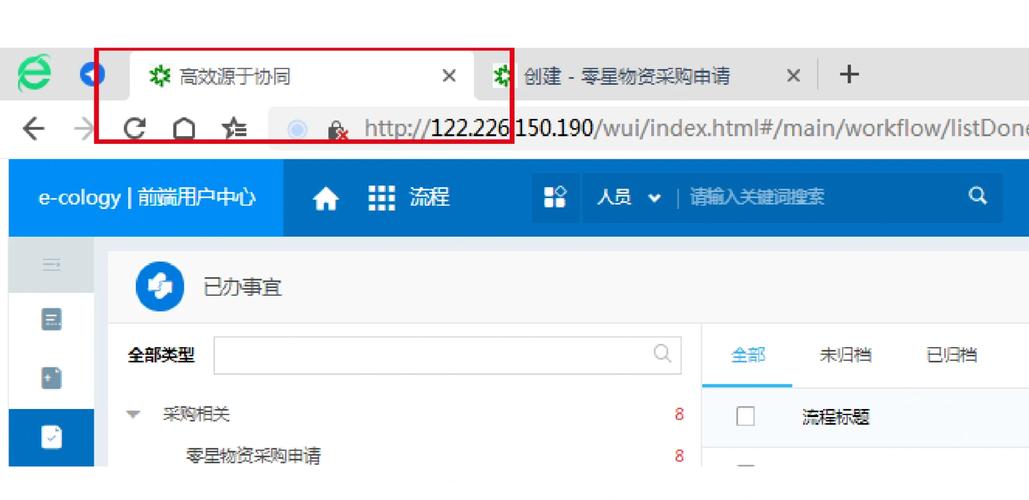
article {
max-width: 800px;
margin: 0 auto;
padding: 20px;
font-family: 'Arial', sans-serif;
}
h1 { color: #2c3e50; border-bottom: 2px solid #3498db; padding-bottom: 10px; }
p { line-height: 1.6; margin-bottom: 15px; }
img { max-width: 100%; height: auto; margin: 15px 0; }
加载(可选)
对于需要频繁更新文章的网站,可采用动态加载技术,如通过JavaScript获取API数据或使用CMS(如WordPress、Drupal)管理内容,以JavaScript为例:
fetch('https://api.example.com/articles')
.then(response => response.json())
.then(data => {
const articleContainer = document.getElementById('articles');
data.forEach(article => {
articleContainer.innerHTML += `
<article>
<h2>${article.title}</h2>
<p>${article.content}</p>
</article>
`;
});
});
SEO与可访问性优化
- SEO优化标签包含关键词,
<meta name="description">添加文章摘要,图片alt属性描述准确。 - 可访问性:确保键盘可导航(
tabindex),颜色对比度符合WCAG标准,为复杂内容添加ARIA标签。
表格使用场景
若文章需展示结构化数据(如对比参数、时间线),可使用表格,示例:
<table border="1" cellpadding="5" cellspacing="0">
<thead>
<tr>
<th>功能</th>
<th>静态网页</th>
<th>动态网页</th>
</tr>
</thead>
<tbody>
<tr>
<td>内容更新</td>
<td>需手动修改HTML</td>
<td>通过后台管理</td>
</tr>
<tr>
<td>维护成本</td>
<td>低</td>
<td>高</td>
</tr>
</tbody>
</table>
发布与测试添加后,需在多设备(手机、平板、PC)上测试显示效果,检查链接有效性、图片加载速度及浏览器兼容性,使用工具如Chrome DevTools调试响应式布局,确保文章在不同环境下正常展示。
相关问答FAQs
Q1: 如何确保文章在移动端显示正常?
A1: 采用响应式设计,使用CSS媒体查询(@media)调整字体大小、布局宽度;图片设置max-width: 100%防止溢出;优先使用相对单位(如rem、)而非固定像素(px),测试时开启浏览器移动设备模拟器,检查触摸滚动、按钮点击等交互是否流畅。
Q2: 文章中插入的图片无法显示怎么办?
A2: 首先检查图片路径是否正确(相对路径或绝对路径),确保图片文件存在于服务器指定位置;其次确认图片格式(JPG/PNG/WebP)被浏览器支持,文件名不含特殊字符;最后查看网络请求,若图片跨域,需在服务器配置CORS(跨域资源共享)或使用代理服务,图片过大时建议压缩或使用<picture>标签适配不同分辨率。